
İçindekiler:
- Yazar John Day [email protected].
- Public 2024-01-30 13:20.
- Son düzenleme 2025-01-23 15:13.

Bu talimat, Güney Florida Üniversitesi'ndeki (www.makecourse.com) Makecourse'un proje gereksinimini yerine getirmek için oluşturulmuştur. Bu proje, robota sesli komutlar verilerek kontrol edilebilen bir robottur. Robotun, talimatta anlatılacak birçok özelliği vardır. Bu robotun nasıl oluşturulacağı aşağıdaki adımlarda anlatılacaktır.
Adım 1: Gerekli Bileşenler
Bu projede ihtiyaç duyulan elektronik bileşenler
1- Arduino uno
2-Ses tanıma modülü
3-Arduino Servosu
4- İki DC Motor
5-Arduino Mesafe Sensörü
6- İki Direnç ve Tel
7-9v Pil
8- İki LED
Adım 2: Sesli Komutları Kaydetme

Bu adımda, yeniden başlatma ile iletişim kurmak için ses tanıma modülüne sesli komutları kaydetmemiz gerekiyor. Ses tanıma modülü 15 adede kadar sesli komut (her grupta 5 adet) saklayabilir ve komutlar AccessPort adlı pencerelerde yazılım kullanılarak saklanabilir.
Şimdi, arduino'yu ses tanıma modülüne aşağıdaki gibi bağlamamız gerekiyor:
-Modül Vcc'den Arduino 5V Modülüne
-GND'den Arduino GND Modülüne
-RX'den Arduino RX'e
-Modül TX'den Arduino TX'e
Ardından arduino'yu dizüstü bilgisayara bağlamalı ve aşağıdaki onaltılık komutları göndererek sesli komutları kaydetmeye başlamak için AccessPort yazılımını açmalıyız:
Grup 1'i Sil - hex AA 01 gönder
Grup 2'yi Sil - hex AA 02 gönder
Grup 3'ü Sil - hex AA 03 gönder
Tüm Grupları Sil - hex AA 04 gönder
Kayıt Grubu 1 - hex AA 11 gönder
Kayıt Grubu 2 - hex AA 12 gönder
Grup 3'ü Kaydet - onaltılı AA 13 gönder
Grup 1'i İçe Aktar - hex AA 21 gönder
Grup 2'yi İçe Aktar - onaltılı AA 22 gönder
Grup 3'ü İçe Aktar - hex AA 23 gönder
Projemde "ileri" "sağa dön" "dur" gibi birçok sesli komut kaydettim.
Adım 3: Devre Şeması
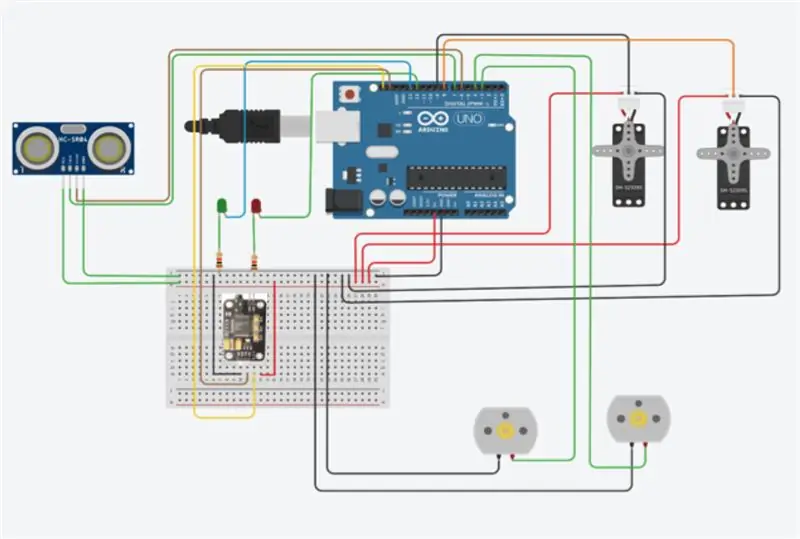
Bu adımda yukarıdaki devre şemasında anlatıldığı gibi tüm elektronik bileşenleri arduinoya bağlamamız gerekiyor.
Adım 4: Kod
Robotumu kontrol etmek için kullandığım kod bu. Kodumda, ses tanıma modülünde grup 1'den grup 2'ye geçmek için bir döngü kullanarak robotumu kontrol etmek için 10 sesli komut kullandım. Elektronik bileşenlerin tüm işlevleri kodda yorumlanmış ve açıklanmıştır.
Adım 5: 3B Tasarım ve Baskı

Projemin 3d tasarımı için dış kasayı ve kol ve tutucu gibi mekanik parçaları tasarlamak için pencerelerde Autodesk Inventor yazılımı kullandım. Daha sonra 3d yazıcı ile tüm parçaları yazdırdım ve bir araya getirdim.
Adım 6: Robot Nasıl Çalışır:
Son olarak bu, her bir elektronik bileşenin özelliklerini ve projemin nasıl çalıştığını göstermek için oluşturduğum videodur.
Önerilen:
V3 Modülünü Kullanan Ses Kontrollü Robot: 6 Adım

V3 Modülü Kullanan Ses Kontrollü Robot: Bu robotu herkes kolaylıkla yapabilir, verdiğim işlemi takip etmeniz yeterli. uzaktan ve diğer sesle
BLUETOOTH ÜZERİNDEN SES KONTROLLÜ ROBOT: 3 Adım

BLUETOOTH ÜZERİNDEN SES KONTROLLÜ ROBOT: Bu robot telefonumuz tarafından kontrol edilir.Uygulama için bağlantı: https://play.google.com/store/apps/details?id=com….Bu robot bizim sesimiz tarafından kontrol edilir ve ayrıca butonlarla da kontrol edilebilir.Bu robot sadece demo amaçlıdır.Takip et
Konuşkan Otomasyon -- Arduino'dan Ses -- Ses Kontrollü Otomasyon -- HC - 05 Bluetooth Modülü: 9 Adım (Resimli)

Konuşkan Otomasyon || Arduino'dan Ses || Ses Kontrollü Otomasyon || HC - 05 Bluetooth Modülü:…………………………… Daha fazla video için lütfen YouTube kanalıma ABONE OLUN…. …. Bu videoda Konuşkan Otomasyon kurduk.. Mobilden sesli komut göndereceğiniz zaman ev cihazlarını açıp geri bildirim gönderecektir
Ses Kontrollü Robot El: 8 Adım (Resimli)

Ses Kontrollü Robot El: a.articles {font-size: 110.0%; yazı tipi ağırlığı: kalın; yazı tipi stili: italik; metin-dekorasyon: yok; background-color: red;} a.articles:hover {background-color: black;} Bu talimat, aşağıdakileri kullanarak ses kontrollü bir robotik elin nasıl oluşturulacağını açıklar
8051 Mikrodenetleyici Kullanan Ses Kontrollü Robot: 4 Adım (Resimli)

8051 Mikrodenetleyici Kullanan Ses Kontrollü Robot: Ses kontrollü bir robot, belirtilen komutu ses şeklinde alır. Ses modülü veya Bluetooth modülü aracılığıyla verilen komut ne olursa olsun, mevcut denetleyici tarafından kodu çözülür ve dolayısıyla verilen komut yürütülür. İşte bu projede ben
